Bạn đang xem bài viết Hướng dẫn xóa Cache DNS bằng lệnh CMD trên Windows tại Pgdphurieng.edu.vn bạn có thể truy cập nhanh thông tin cần thiết tại phần mục lục bài viết phía dưới.
Khi truy cập vào một trang web mới, thường chúng ta sẽ thấy dữ liệu của trang web này được tải nhanh chóng do đã được lưu trữ trong bộ nhớ cache DNS của máy tính. Tuy nhiên, đôi khi cache DNS có thể gây ra các vấn đề khi truy cập vào các trang web đã được cập nhật gần đây hoặc khi có sự thay đổi trong DNS. Để khắc phục những vấn đề này, việc xóa cache DNS là một trong những giải pháp phổ biến. Trong bài viết này, chúng ta sẽ tìm hiểu cách xóa cache DNS bằng lệnh CMD trên hệ điều hành Windows.
Cache DNS giúp bạn lướt web nhanh hơn, tuy nhiên trong 1 số ít trường hợp khi trang web đã thay đổi thông tin DNS mà máy bạn vẫn cache thông tin DNS cũ thì sẽ không truy cập được trang web đó. Trong bài viết hôm nay, chúng ta cùng tìm hiểu về cách xóa Cache DNS trên Windows bằng lệnh CMD vô cùng đơn giản.

I. Tìm hiểu về Cache DNS
1. Cache là gì?

Cache là bộ nhớ đệm đóng vai trò lưu trữ dữ liệu đã được xử lý giúp cho việc truy cập dữ liệu diễn ra nhanh hơn vì không cần phải biên dịch/xử lý lại lần nữa.
2. DNS là gì?
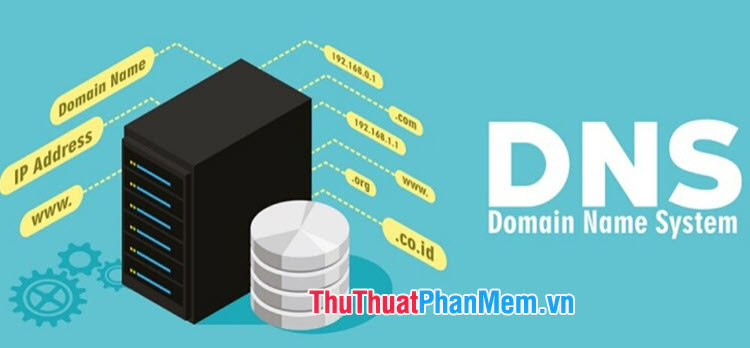
DNS (Domain Name System) là hệ thống phân giải từ tên miền sang địa chỉ IP. Với DNS, bạn sẽ dễ dàng truy cập một website với một cái tên dễ nhớ hơn so với việc nhập 1 địa chỉ IP phức tạp và khó nhớ lên trình duyệt.
Ví dụ: địa chỉ IP của Facebook là 69.63.176.13 thì thay vì nhập địa chỉ trên thì chúng ta gõ địa chỉ facebook.com vào trình duyệt thì sẽ nhanh chóng và thuận tiện hơn.
3. Cache DNS là gì?

Kết hợp với hai thuật ngữ trên thì Cache DNS có thể hiểu là hệ thống các tập tin được lưu trữ trên máy tính cá nhân người dùng mỗi khi truy cập vào một website lần đầu. Trình duyệt sẽ truy cập tới máy chủ DNS đích hoặc máy chủ DNS gần nhất và tìm kiếm địa chỉ IP cho website cần truy cập. Từ đó địa chỉ IP tương ứng cho website sẽ được lưu lại trên máy tính người dùng phục vụ cho các lần truy cập sau mà không cần thao tác truy vấn như trước nữa. Điều này sẽ giúp tăng thời gian tải trang do dữ liệu đã được nạp sẵn trong máy của người dùng.
4. Xóa Cache DNS để làm gì?
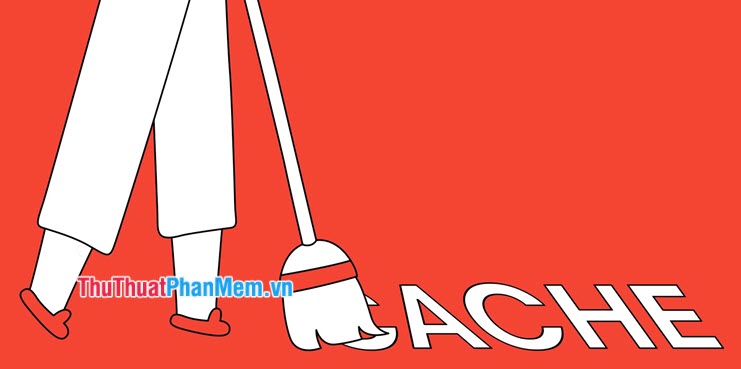
Khi một trang web chuyển sang máy chủ hoặc thay đổi địa chỉ IP, khả năng bạn gặp lỗi DNS khi truy cập vào trang web đó là khá cao. Không những vậy, nếu bạn thường xuyên truy cập vào những trang web có hệ thống bảo mật kém, bạn cũng có thể làm hệ thống cache DNS bị lỗi. Khi đó, bạn sẽ gặp vấn đề kết nối. Và đó là lúc bạn cần xóa cache DNS để xử lý vấn đề.
II. Xóa Cache DNS bằng lệnh CMD trên Windows
1. Xóa Cache DNS đơn giản với lệnh FlushDNS trong CMD
Bước 1: Bạn bấm tổ hợp phím Windows + R để mở công cụ Run. Tiếp theo, bạn nhập từ khóa cmd và bấm tổ hợp phím Ctrl + Shift + Enter để mở Command Prompt bằng quyền quản trị.
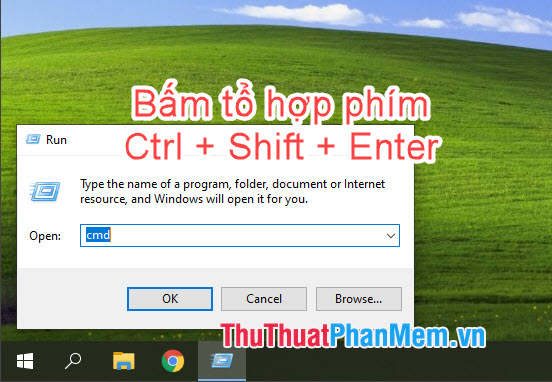
Nếu có thông báo như hình thì bạn hãy click chọn Yes.
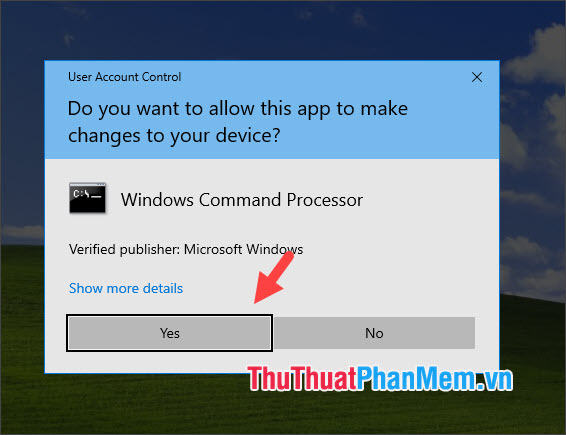
Bước 2: Bạn nhập lệnh sau và bấm Enter.
| ipconfig /flushdns |
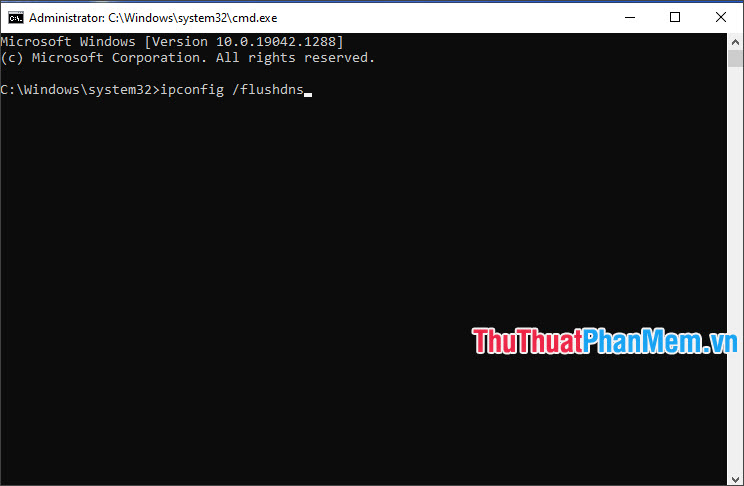
Sau khi có thông báo Successfully… hiện lên là thành công!
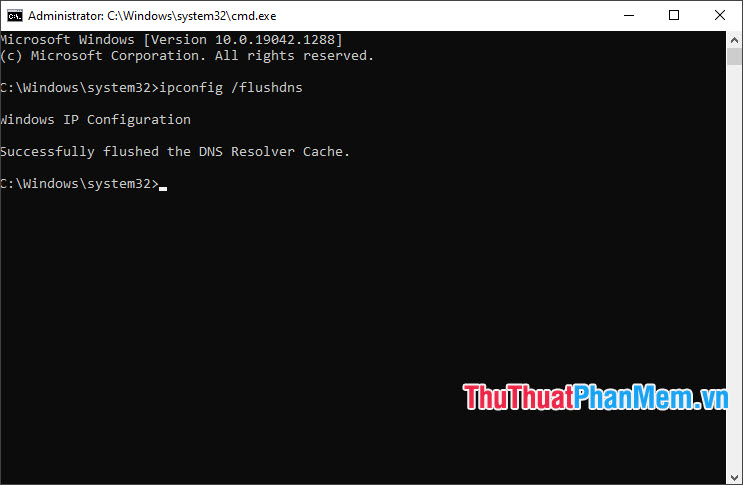
2. Xóa DNS Cache bằng lệnh trong PowerShell
Bước 1: Bạn bấm tổ hợp phím Windows + R để mở hộp thoại Run. Tiếp theo, bạn nhập từ khóa powershell => bấm tổ hợp phím Ctrl + Shift + Enter để mở PowerShell với quyền quản trị. Nếu có thông báo hiện lên màn hình thì bạn hãy bấm Yes.
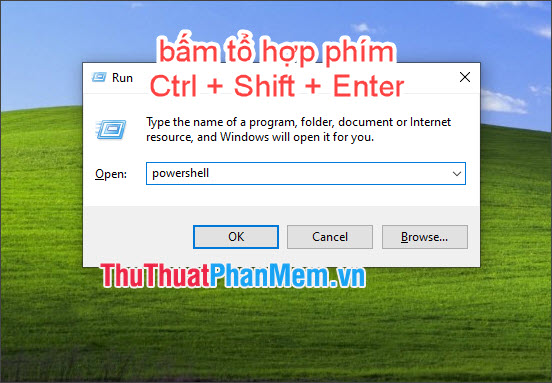
Bước 2: Tiếp theo, bạn nhập lệnh sau và ấn Enter.
| Clear-DnsClientCache |
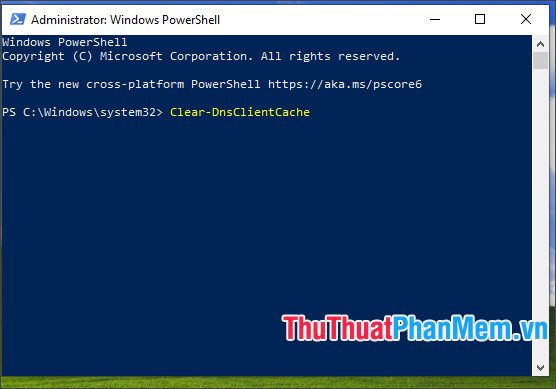
Lệnh sẽ xóa cache DNS và không có thông báo lỗi hiện lên phía sau là thành công.
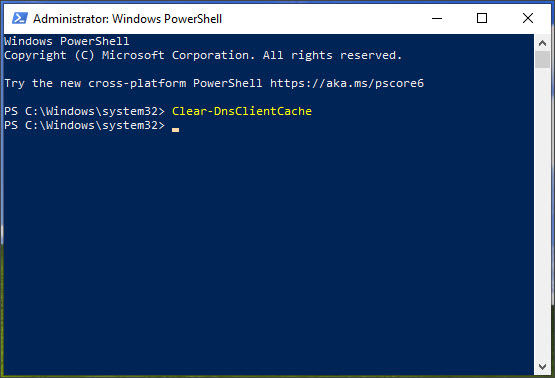
3. Một số lệnh xóa DNS cache khác và renew địa chỉ IP khác
Nếu thực hiện theo các cách trên mà DNS cache chưa được xóa thì bạn có thể thử những lệnh sau trong Command Prompt (cmd) với quyền quản trị:
- ipconfig /displaydns: Kiểm tra các bản lưu trữ DNS hiện tại
- ipconfig /release: Thoát khỏi các thiết lập địa chỉ IP hiện tại
- ipconfig /renew: Đặt lại các thiết lập địa chỉ IP mới
Với hướng dẫn trong bài viết, bạn có thể nhanh chóng xóa Cache DNS trong CMD trên Windows. Chúc các bạn thành công!
Trong bài viết này, chúng ta đã tìm hiểu cách xóa cache DNS bằng lệnh CMD trên Windows. Việc xóa cache DNS có thể giúp giải quyết các vấn đề liên quan đến lỗi DNS, như không thể truy cập trang web, không thể kết nối internet hoặc gặp phải thông báo lỗi DNS.
Chúng ta đã thấy rằng việc xóa cache DNS sẽ xoá các bản ghi DNS đã lưu trữ trên máy tính của chúng ta. Khi máy tính không tìm thấy thông tin trong cache, nó sẽ thực hiện yêu cầu DNS từ đầu và cập nhật lại bản ghi DNS mới nhất.
Để xóa cache DNS bằng lệnh CMD trên Windows, chúng ta chỉ cần một vài bước đơn giản. Trước tiên, chúng ta mở Command Prompt bằng cách tìm kiếm “CMD” từ menu Start hoặc bấm tổ hợp phím Win + R, gõ “cmd” và nhấn Enter.
Sau đó, chúng ta nhập lệnh “ipconfig /flushdns” và nhấn Enter để thực thi lệnh. CMD sẽ hiển thị thông báo xác nhận rằng cache DNS đã được xóa thành công.
Tuy nhiên, chúng ta cũng nên nhớ rằng việc xóa cache DNS chỉ giải quyết những vấn đề liên quan đến DNS cục bộ trên máy tính của chúng ta. Nếu vấn đề vẫn tiếp tục sau khi xóa cache DNS, có thể vấn đề là do DNS server hoặc sự cố liên quan khác.
Trong tổng quan, việc xóa cache DNS bằng lệnh CMD trên Windows là một giải pháp đơn giản và hiệu quả để khắc phục các vấn đề liên quan đến lỗi DNS. Tuy nhiên, nếu vấn đề vẫn tồn tại, chúng ta nên xem xét xem có những nguyên nhân khác gây ra lỗi và tìm hiểu cách giải quyết chúng.
Cảm ơn bạn đã xem bài viết Hướng dẫn xóa Cache DNS bằng lệnh CMD trên Windows tại Pgdphurieng.edu.vn bạn có thể bình luận, xem thêm các bài viết liên quan ở phía dưới và mong rằng sẽ giúp ích cho bạn những thông tin thú vị.
Nguồn: https://thuthuatphanmem.vn/huong-dan-xoa-cache-dns-bang-lenh-cmd-tren-windows/
Từ Khoá Tìm Kiếm Liên Quan:
1. Xóa cache DNS
2. CMD xóa cache DNS
3. Hướng dẫn xóa cache DNS bằng lệnh CMD
4. Xóa cache DNS trên Windows
5. Làm sạch cache DNS bằng CMD
6. Hướng dẫn xóa bộ nhớ cache DNS bằng lệnh CMD
7. Xóa cache DNS bằng Command Prompt (CMD)
8. Cách xóa cache DNS trên máy tính sử dụng CMD
9. Xóa cache DNS bằng cách sử dụng Command Prompt trên Windows
10. Hướng dẫn xóa cache DNS bằng lệnh CMD trên hệ điều hành Windows.
